Câu chuyện nghiệp vụ: Trong đợt thu có phát sinh học sinh nộp muộn (ví dụ tiền đầu tháng 3 mới đóng tiền tháng 2). Sau khi thu tiền kế toán so sánh số lượng tồn/mua mới giữa biên lai thu tiền và Sổ thu và thanh toán.
- Trước phiên bản R110: Trường hợp học sinh nộp muộn đợt, số lượng tồn/mua mới trên biên lai thu tiền không khớp với sổ thu và thanh toán, gây khó khăn cho kế toán trong công tác đối chiếu.
- Từ phiên bản R110: Cho phép kế toán in sổ thu và thanh toán theo đợt thu giúp kế toán dễ dàng đối chiếu số lượng tồn/mua mới trên biên lai thu tiền với sổ thu và thanh toán.
Các bước thực hiện:
- Vào Khoản thu\Báo cáo\Báo cáo tùy chỉnh. Chọn mẫu báo cáo Sổ thu và thanh toán cần in (A4 Ngang, A4 Dọc, Mẫu rút gọn)
Anh/chị có thể thực hiện chỉnh sửa lại mẫu báo cáo phù hợp với đơn vị của mình.
Xem hướng dẫn tùy chỉnh tại đây.
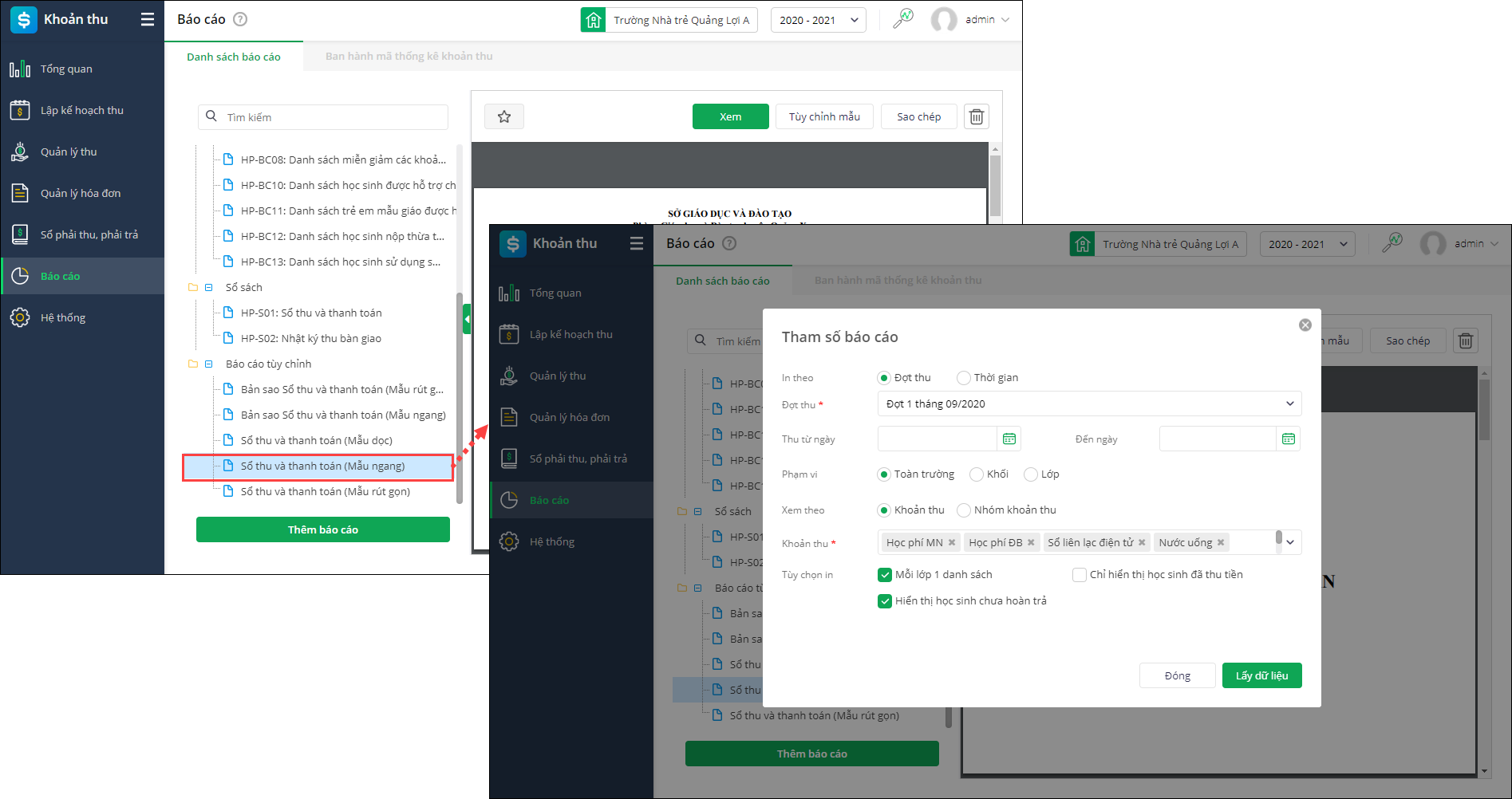
- Nhấp đôi chuột vào mẫu báo cáo /mẫu báo cáo vừa tùy chỉnh hoặc nhấn Xem
- Khai báo các tham số trên báo cáo
- Chọn In theo: Đợt thu. Chọn đợt thu cần in báo cáo.
Anh/chị có thể chọn khoảng thời gian thu tiền của đợt thu (nếu cần) - Phạm vi: Tất cả (in tất cả học sinh miễn giảm trên một danh sách, không tách trang giữa các lớp), Tất cả (in mỗi lớp một danh sách), theo Khối (in mỗi lớp một danh sách), theo Lớp
- Xem theo Khoản thu hoặc Nhóm khoản thu. Tích chọn khoản thu/nhóm khoản thu muốn in báo cáo.
- Thiết lập các Tùy chọn in
- Lưu ý: Nhấn Tùy chỉnh hiển thị chữ ký để thiết lập lại phần chữ ký của báo cáo đó.
- Chọn In theo: Đợt thu. Chọn đợt thu cần in báo cáo.
- Nhấn Lấy dữ liệu, kiểm tra số liệu trên báo cáo
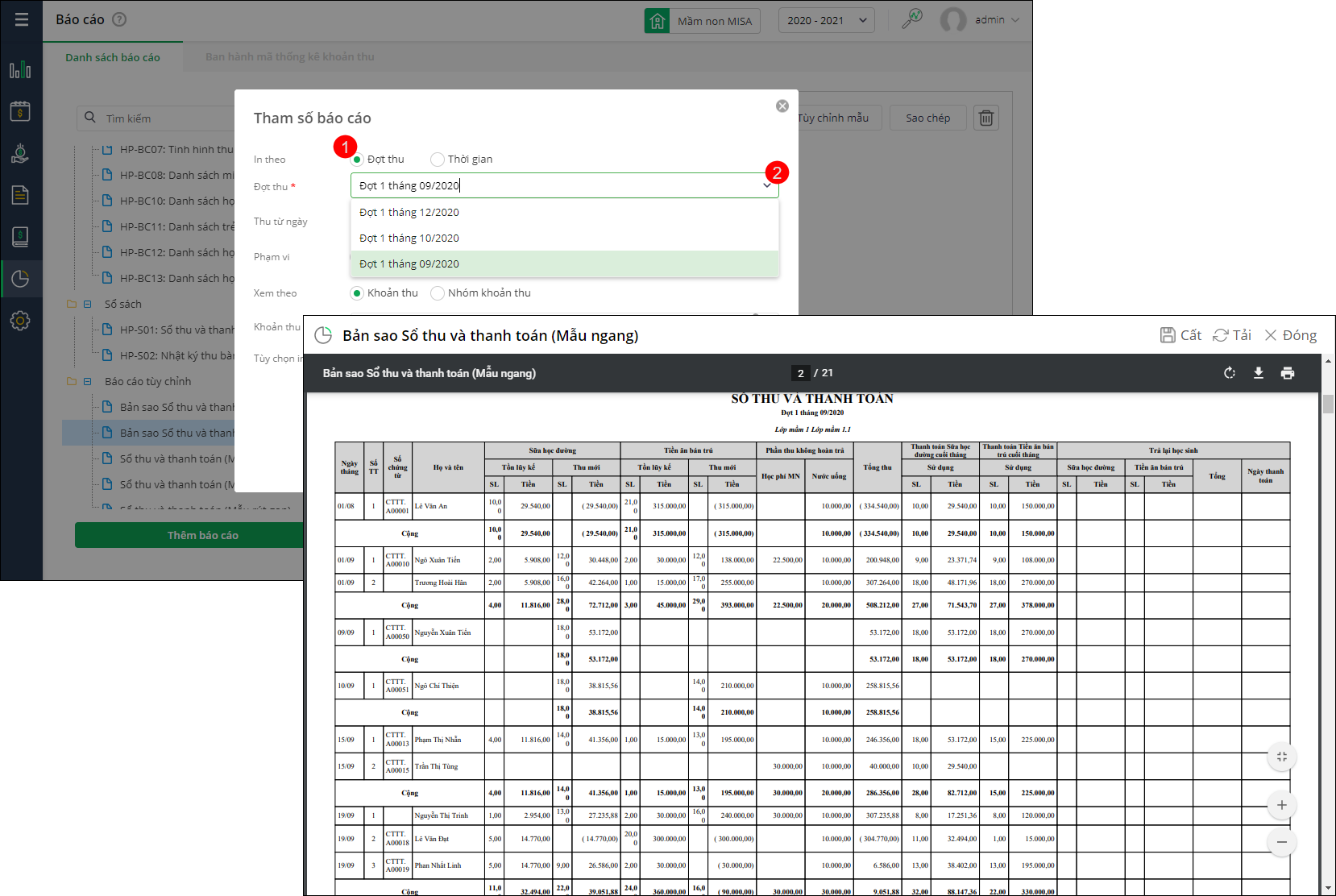
Xem hướng dẫn chi tiết in báo cáo Sổ thu và thanh toán tại đây




 024 3795 9595
024 3795 9595 https://www.misa.vn/
https://www.misa.vn/




